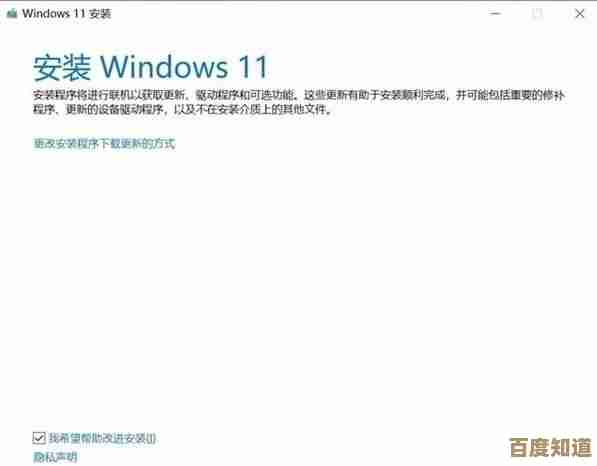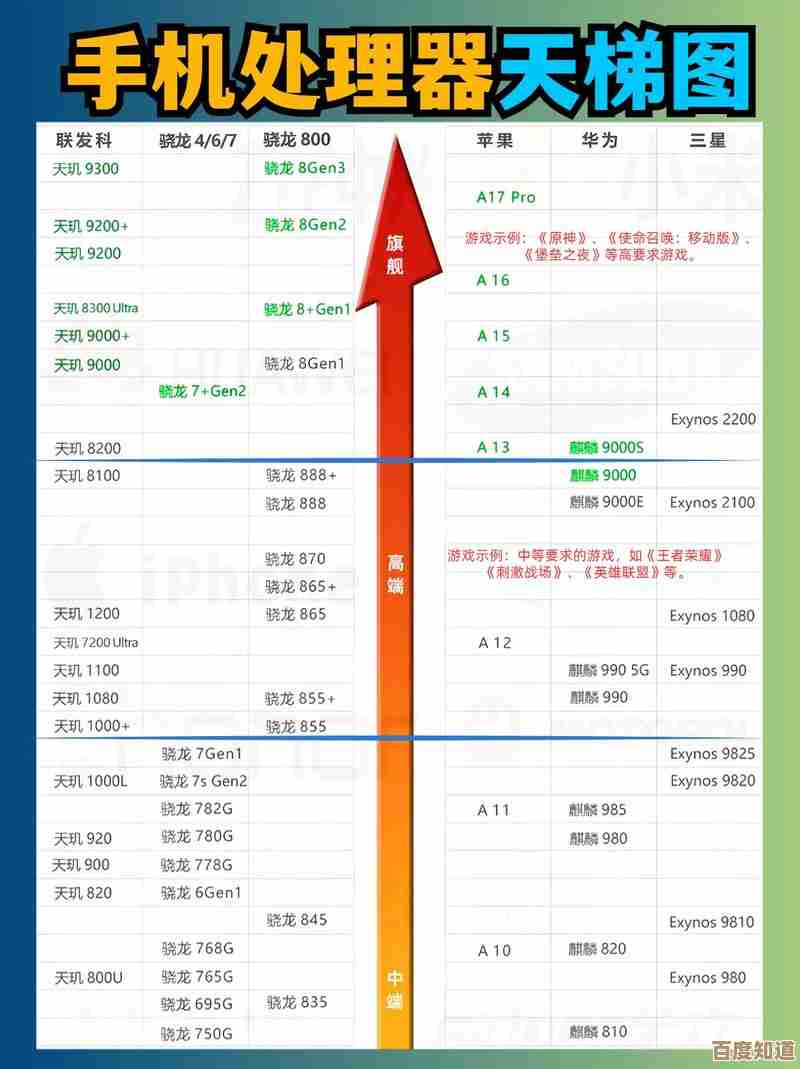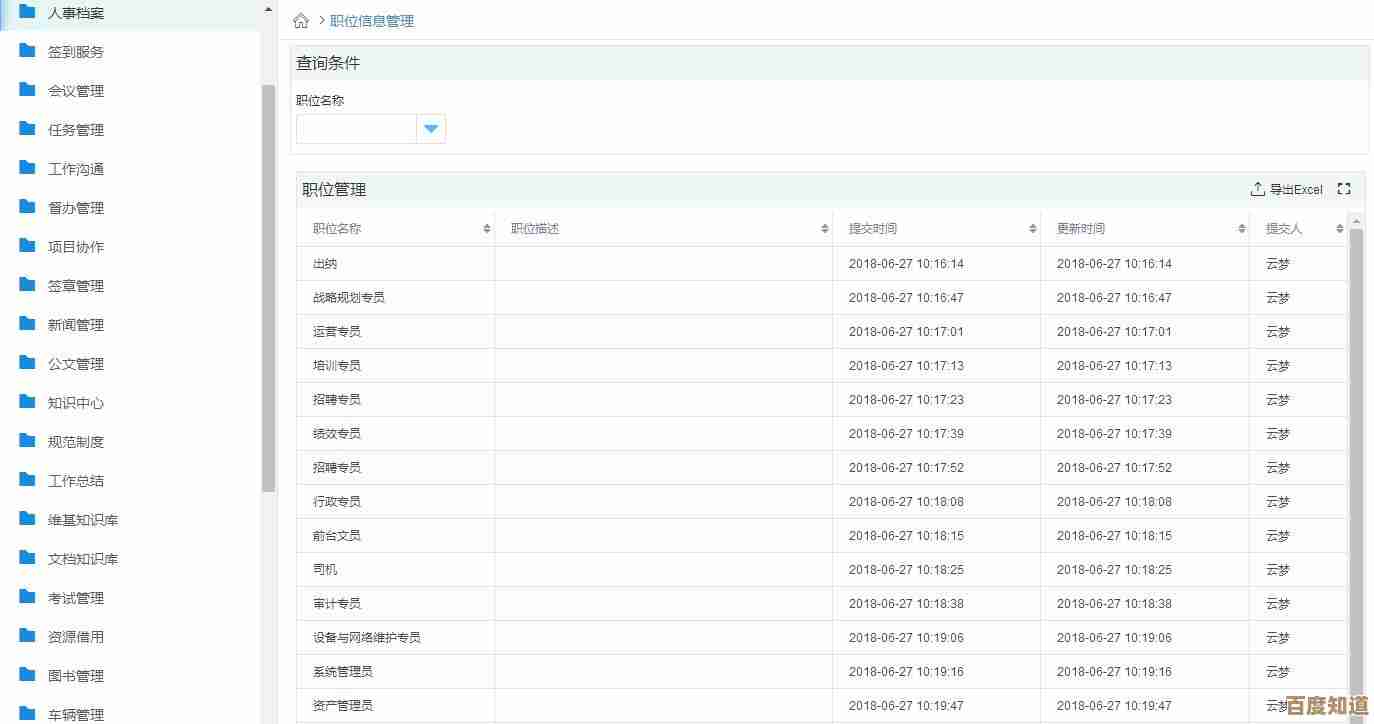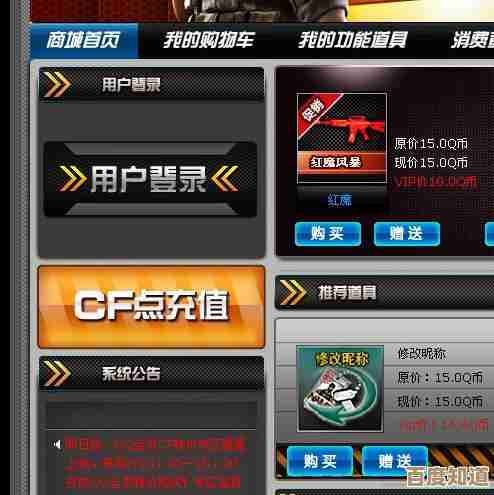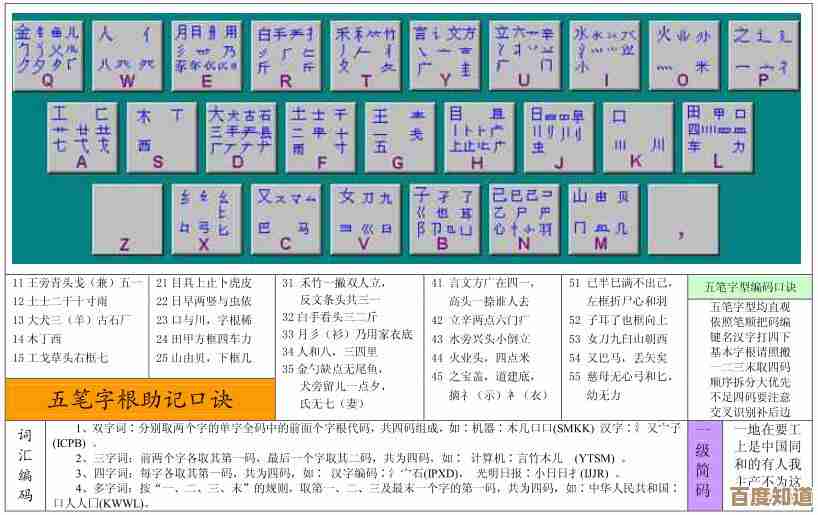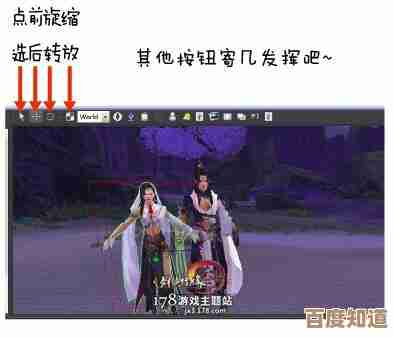Excel分页功能全面解析:优化数据管理与打印输出的专业方法汇总
- 游戏动态
- 2025-10-22 13:38:48
- 1
哎,说到Excel这个分页功能,我猜很多人第一反应就是那个“页面布局”视图里那些蓝色的虚线吧?对,就是它们,老是打乱我们精心调好的表格排版,打印出来半截字没了,真是让人火大…但说实话,这东西用好了,绝对是神器,能把你从一堆杂乱数据里解救出来,特别是给领导交报告或者做数据分析的时候。
我刚开始用Excel那会儿,压根不理会这些虚线,觉得反正数据在屏幕上看着整齐就行了,结果第一次需要打印一份销售数据,直接翻车,表格被切得七零八落,关键的总计行孤零零跑到第二页最上面,老板看得一头雾水,那次真是血的教训,让我不得不正视这个“分页”功能,它其实不是来给你添堵的,而是帮你主动控制数据在纸面上的呈现方式,你得把它想象成一个导演,告诉Excel:“嘿,从这个演员开始,咱们换下一场戏。”
你得找到你的“导演椅”在哪儿。 最直观的就是“视图”选项卡下的“分页预览”,点进去,整个世界都变了,那些虚线变成了实实的蓝色粗线,直接标出了每一页的范围,你可以直接用鼠标去拖拽这些蓝线!想把几行内容硬塞进一页?直接拖着蓝线往里缩就行,这个操作特别直观,有种在亲手裁剪纸张的感觉,很解压。😌 不过这里有个小坑,有时候你拖动了,可能缩放比例会变,打印出来字就太小,所以拖完最好再去“页面布局”里瞅一眼缩放设置,确保别因小失大。
但手动拖拽毕竟还是体力活,对付小表格还行,如果你的数据量很大,比如月度财务报表,好几十页那种,就得用更自动化的方法,也就是分页符,这个才是分页功能的精髓,你可以在“页面布局”选项卡里找到“分隔符”,然后插入“分页符”,它的逻辑是,在你选中的单元格左上角插入一个分页符,意味着新的一页会从这里开始,你每个部门的数据结束后,想另起一页开始新部门,就把光标定位到新部门标题那行的单元格,插入分页符,完美!
我有时候会犯迷糊,记不清是选中的单元格之前分页还是之后分页,每次都得试一下才放心,这种不完美的细节,反而让我记得更牢。
进阶玩法来了:结合“分类汇总”和“打印标题”。 这俩简直是黄金搭档,比如说你有一长串各地区、各销售员的数据,你先用“数据”选项卡里的“分类汇总”功能,按地区对销售额进行小计,这时候,你再插入分页符,就显得很笨拙,Excel其实提供了一个超贴心的选项:在“分类汇总”对话框里,勾选“每组数据分页”,这样,Excel会自动在每个分类汇总的结果后面,帮你插入分页符!一下子省了无数手动操作的麻烦,别忘了在“页面布局”里设置“打印标题”,把表头行(姓名”、“销售额”那行)设定为顶端标题行,这样,每一页打印出来都会自带表头,再也不怕翻到后面不知道每一列是啥意思了,这个组合拳打出来,报告的专业度瞬间提升好几个Level。🚀
还有个小技巧,可能很多人没注意:打印区域的灵活设置,你不一定非要打印整个工作表,你可以选中一块特定的区域,比如一个汇总好的数据透视表,然后点击“设置打印区域”,这样,无论你工作表其他地方还有多少数据,打印机都只会乖乖打印你指定的这一块,这对于从庞大数据库中提取特定信息进行汇报,非常有用,避免打出一堆无关紧要的东西,省纸又高效。
最后聊点感性的,分页功能用熟了,你会发现自己对数据的“节奏感”把握得更好了,就像写文章要分段一样,数据展示也需要有呼吸感,一页纸上的信息量太大,会让人看得喘不过气;分页得当,每一页聚焦一个主题或一个结论,阅读体验会好非常多,这已经不仅仅是技术操作了,更像是一种数据呈现的美学,我还在摸索中,有时候预览好几遍还是会有瑕疵,但这个过程本身就挺有意思的。
吧,别再把分页线当成讨厌的障碍物了,把它变成你手里的雕刻刀,一点点把原始数据打磨成清晰、专业的打印文档,这个过程,其实也蛮有成就感的,你不觉得吗?
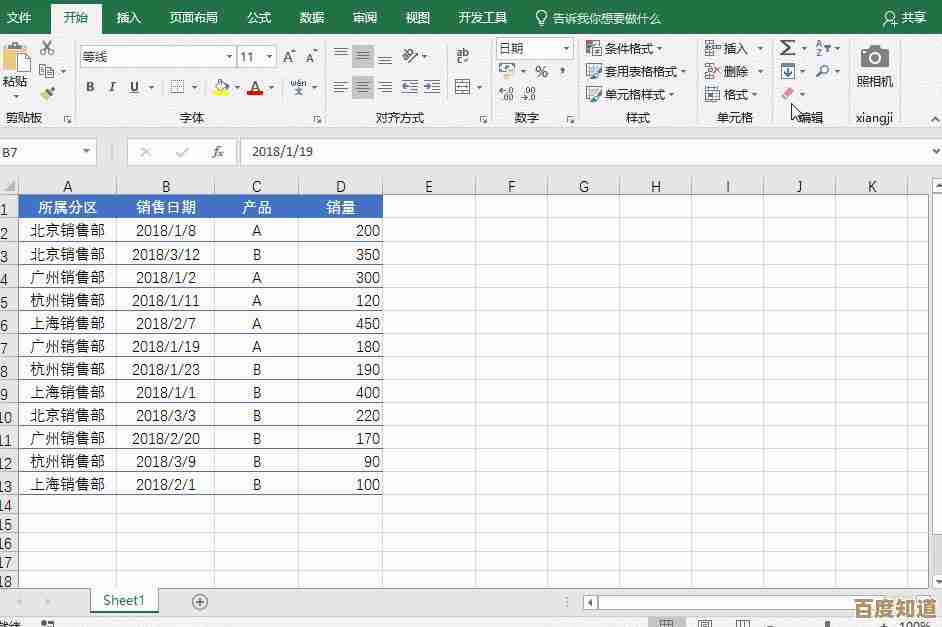
本文由德雅美于2025-10-22发表在笙亿网络策划,如有疑问,请联系我们。
本文链接:http://waw.haoid.cn/yxdt/37554.html
![[闪动]绚烂光影交织,带您感受奇幻魔力与无限创意!](http://waw.haoid.cn/zb_users/theme/Jz52_zbpcool/style/images/noimg.png)